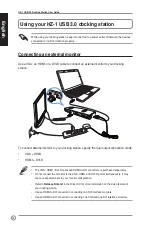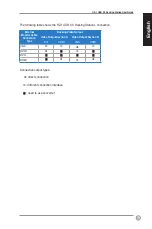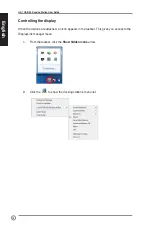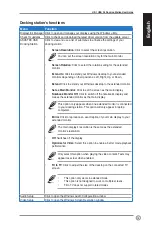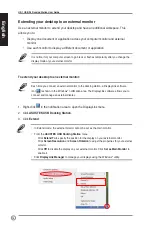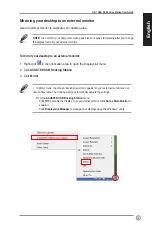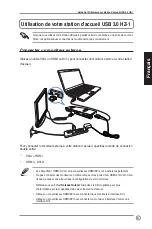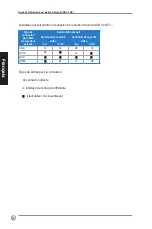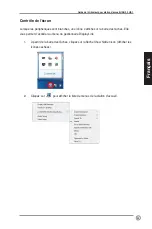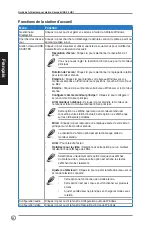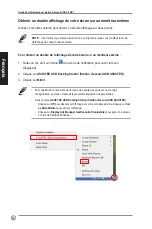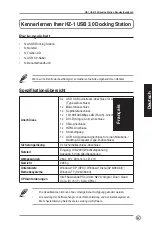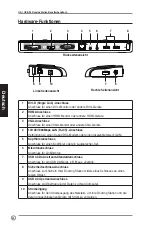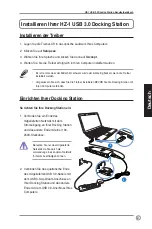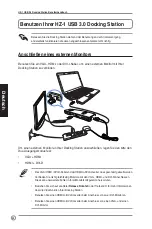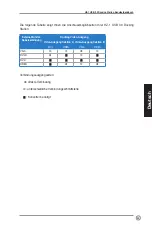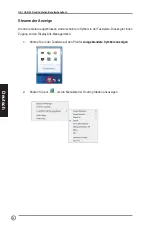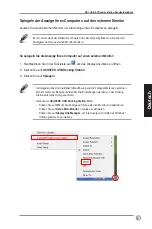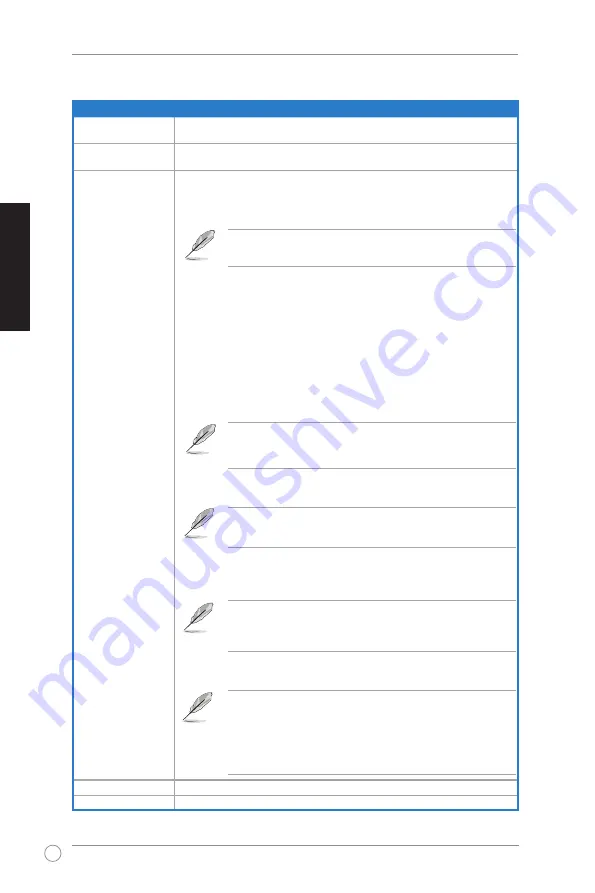
24
Guide de l'utilisateur pour station d'accueil USB 3.0 HZ-1
Français
Français
Français
Français
Fonctions de la station d’accueil
Menu
Fonction
Gestionnaire
DisplayLink
Cliquez ici pour ou�rir et gérer �os écrans à l’aide de l’utilitaire Windows.
Chercher des mises à
�our
Cliquez ici pour chercher et télécharger la dernière �ersion du pilote à partir du
ser�eur de mise à �our.
Station d’accueil USB
ASUSTEK
Cliquez ici pour visualiser et utiliser une liste de sous-menus pour modifier les
paramètres de �otre station d’accueil :
Résolution d’écran :
Cliquez ici pour sélectionner la résolution de l’
écran.
Vous ne pou�ez régler la résolution d’écran que pour le moniteur
principal.
Rotation de l’écran :
Cliquez ici pour sélectionner le réglage de rotation
pour le moniteur étendu.
Étendre à :
Cliquez ici pour étendre �otre bureau Windows sur �os
moniteurs étendus en fonction de leurs positions : Gauche, Droite, Haut
ou Bas.
Étendre :
Cliquez ici pour étendre �otre bureau Windows sur le moniteur
étendu.
Configurer comme moniteur principal :
Cliquez ici pour configurer l’
écran comme moniteur principal
.
Arrêt moniteur notebook :
CLiquez ici pour éteindre le moniteur du
notebook et faire du moniteur étendu l’écran principal.
Cette option ne s’affiche que lorsqu’un moniteur étendu est
connecté à votre station d’accueil. Cette option ne s’affiche que
sur les ordinateurs portables.
Miroir :
Cliquez ici pour reproduire une réplique exacte de �otre écran
principal sur �otre moniteur étendu.
La résolution de l’écran principal est la même que celle du
moniteur étendu.
Arrêt :
Pour éteindre l’écran
Optimiser pour la vidéo :
Sélectionnez cette option pour un meilleur
résultat lors de l’affichage des films.
Sélectionnez uniquement cette option lorsque vous affichez
du contenu �idéo. Lorsque cette option est acti�ée, les textes
s’affichent moins clairement.
Ajuster au téléviseur :
Cliquez ici pour a�uster la taille du bureau sur un
écran de télé�ision connecté.
•
Cette option ne fonctionne qu’en mode étendu.
•
Cette option n’est pas conçue pour fonctionner sur plusieurs
écrans.
•
A�uster au télé�iseur ne prend pas en charge les modes a�ec
rotation.
•
•
•
•
•
•
•
•
•
•
Configuration audio
Cliquez ici pour ouvrir la fenêtre Configuration audio de Windows.
Configuration vidéo
Cliquez ici pour ou�rir la fenêtre Résolution d’écran de Windows.